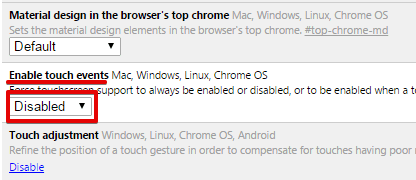WP File Download y GDPR
Descargo de responsabilidad: esta información no es asesoramiento legal y tiene únicamente fines informativos. No todas nuestras extensiones están afectadas al mismo nivel por el RGPD.
¿Qué datos utiliza nuestra extensión?
WP File Download recupera estadísticas sobre qué archivo se ha descargado, pero no están relacionadas específicamente con el usuario, son solo datos anónimos. La extensión crea cookies (30 días), pero solo se utilizan para almacenar las preferencias de la interfaz de usuario (UX) y mejorar la usabilidad de la extensión.
WordPress, terceros y nuestra extensión
Debe tener en cuenta, si permite que los usuarios de su sitio web carguen archivos en la interfaz, que el complemento utiliza las sesiones de usuario de WordPress. Los datos del usuario de WordPress se pueden administrar, exportar y eliminar desde la configuración de WordPress desde la versión 4.9.7.
En WP File Download puede utilizar servicios de terceros, por ejemplo, Google Drive, Dropbox, OneDrive... Estos servicios, así como WordPress, están trabajando para que sus productos y servicios cumplan con el RGPD por su parte.
Puede obtener más información sobre el RGPD en la página de Protección de datos de la Comisión Europea